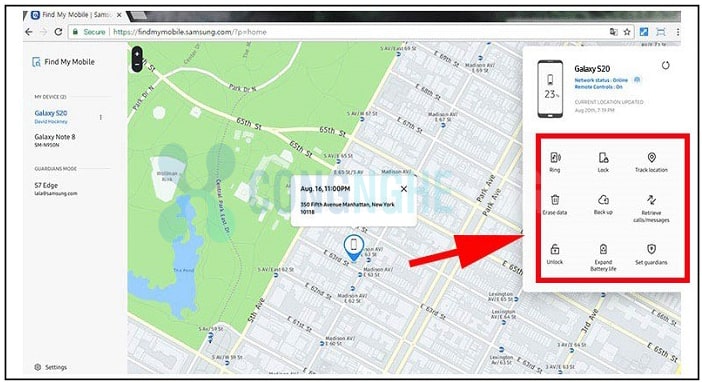Ipad là một trong những thiết bị được rất nhiều người lựa chọn sử dụng. Cũng không ít trường hợp gặp trục trặc như khóa kích hoạt Ipad khiến việc tiếp tục bị cản trở. Nếu bạn muốn tìm hiểu ngọn nguồn nguyên do và cách khắc phục mời theo dõi bài viết bên dưới sẽ có giải đáp.
Khoá kích hoạt là như thế nào?
Khóa kích hoạt hay khóa bảo mật (Activation Lock) là khi người dùng kích hoạt tìm tới Find My cho thiết bị sử dụng Ipad. Mã khóa này sẽ đi theo Apple ID của người đó có công năng để chống trộm hoặc người lạ có thể xâm nhập vào thiết bị bên trong.
Khi người dùng bán máy tính bảng Ipad mà vẫn bị dính Activation Lock thì những người mua máy không thể nào đăng nhập được vào bên trong. Do đó phải tìm cách để liên hệ với chủ trước của thiết bị để nhờ mở khóa mới tiếp tục sử dụn được các tính năng khác.
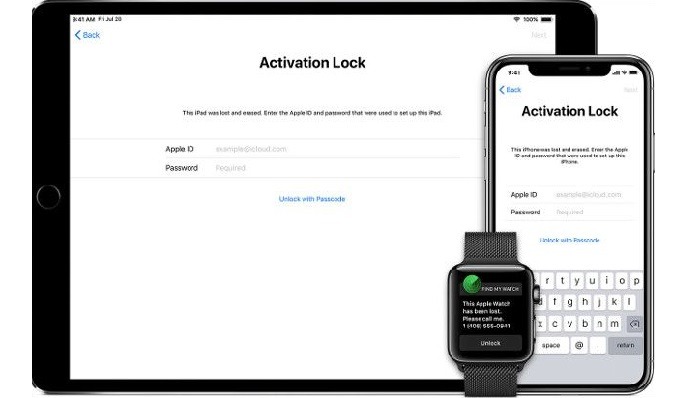
Nguyên do gây ra tình trạng Ipad bị khóa kích hoạt
Ipad là dòng máy tính bảng được cung cấp bởi hãng Apple với thiết kế đẹp mắt, đa dạng tính năng thông minh vượt trội. Có rất nhiều mẫu khác nhau cung cấp ra thị trường để mọi người tiện lợi khi sử dụng.
Trong quá trình sử dụng Ipad không phải mọi trường hợp đều suôn sẻ, cũng có người bị vướng phải lỗi máy bị khóa kích hoạt. Nguyên do của lỗi này chủ yếu do phần mềm bị lỗi hoặc người dùng sai cách. Khi nhập mật khẩu điền sai quá nhiều lần, quá số lần mà hệ thống Ipad quy định hoặc nhập sai mã bảo vệ nên mới gây ra tình trạng khóa kích hoạt.
Xem thêm: tắt quảng cáo ở góc phải màn hình win 10

Cần làm gì khi bị khoá kích hoạt iPad?
Nếu máy tính tảng Ipad bị khóa kích hoạt thì người dùng sẽ không thể nào sử dụng thêm các tính năng thông tin. Cho nên muốn duy trì hoạt động thì cần phải tìm cách để mở và tiếp tục khai thác các công năng khác của máy phục vụ học tập, công việc, giải trí. Bên dưới đây sẽ nêu ra các phương pháp để xử lý tình trạng khóa kích hoạt.
Dùng iTunes khi iPad yêu cầu kích hoạt
Bạn có thể cân nhắc tới việc dùng iTunes khi iPad yêu cầu kích hoạt sử dụng trở lại. Bên dưới đây sẽ có hướng dẫn chi tiết các bước thực hiện để mọi người có thể áp dụng:
- Bước 1: Khởi động iTune trên MAC và kết nối iTune với iPad của bạn. Trường hợp máy tính bảng iPad yêu cầu cần phải nhập mật khẩu để mở lúc này cần tắt thiết bị và dừng việc kết nối với iTunes.
- Bước 2: Muốn kết nối lại với itunes và iPad cần sử dụng cáp USB. Sau đó thì bạn nhấn giữ phím Home tới khi nào màn hình iPad của bạn xuất hiện biểu tượng của iTunes
- Bước 3: iTunes tự động thực hiện quá trình đồng bộ hóa cho iPad của bạn khi đã làm đủ quy trình. Đồng bộ xong thì lựa chọn Restore trong iTunes để khôi phục iPad về tình trạng ban đầu.

Dùng iCloud khi iPad yêu cầu kích hoạt
Một trong các cách xử lý khóa kích hoạt Ipad mà bạn dùng iCloud hỗ trợ. Cách thức này được thực nghiệm đạt hiệu quả tốt và bạn chỉ cần làm theo hướng dẫn bên dưới đây:
- Bước 1: Thực hiện truy cập vào địa chỉ của iCloud bằng cách vào trong iCloud.com/find
- Bước 2: Khi đã truy cập vào trang, bạn đăng nhập bằng tài khoản chính chủ và mật khẩu iCloud. Sau đó bạn sẽ thấy có danh sách xuất hiện thì lúc này bạn chọn thiết bị từ danh sách đó và rồi tiếp chọn Erase device. Với bước này sẽ giúp cho tất cả các thiết bị cơ bản và mật khẩu trước kia bị xóa hết
- Bước 3: Sau cùng thì bạn dùng iCloud hoặc itunes thực hiện công việc khôi phục lại dữ liệu ban đầu.
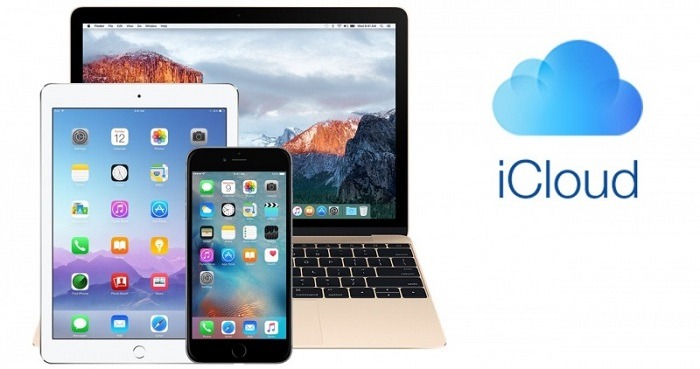
Dùng chế độ Recovery khi iPad yêu cầu kích hoạt
Khi Ipad yêu cầu kích hoạt thì bạn có thể áp dụng chế độ Recovery để thực hiện có thể giúp cho việc sử dụng máy được ổn định trở lại. Muốn dùng được chế độ này thì bạn cần ngừng dùng tất cả các ứng dụng đang hoạt động trên máy và tắt Ipad tạm thời đi.
Bước tiếp là bạn kết nối với iTunes thông qua cáp USB và bấm giữ nút Home trên máy tính bảng Ipad. Sau đó thả nút Home ra và chọn OK, chọn Restore để thực hiện việc khôi phục dữ liệu trong máy như ban đầu là sử dụng hoàn toàn bình thường.
Xem thêm: cách vào safe mode win 10
Những lưu ý khi sử dụng máy
Muốn hạn chế tình trạng bị khóa kích hoạt máy tính bảng Ipad thì khi sử dụng cần phải lưu ý một số vấn đề quan trọng. Bên dưới đây sẽ nêu ra các vấn đề về cả bên ngoài bán và người mua.
Cho những chủ máy trước khi bán
Trước khi bạn thực hiện reset xóa đi tất cả các dữ liệu trên trên máy tính bảng Ipad thì cần tắt Find My đi hoặc là đăng xuất Apple ID trước rồi reset máy. Cách thức thực hiện bao gồm các bước sau:
- Sử dụng máy và vào trong mục Cài đặt và chọn dòng đầu tiên tên Apple ID
- Kéo xuống phía dưới để lựa chọn Đăng xuất (Sign Out).
- Thiết bị xuất hiện yêu cầu bạn cần đăng nhập password Apple ID và nhấn vào đăng xuất bình thường
- Lựa chọn vào Cài Đặt Chung (General), lướt xuống chọn Chuyển đổi hoặc Reset iPhone/iPad (Transfer or Reset). Bước này bạn lựa chọn Xoá tất cả Nội dung và Cài đặt (Erase All Content and Settings).
Với thiết bị ở iOS / iPadOS 14 trở về trước:
- Trong bước đăng xuất Apple ID bạn cần vào lựa chọn vào Cài Đặt Chung (General)
- Chọn Đặt lại (Reset) và sẽ chọn Xoá tất cả Nội dung và Cài đặt (Erase All Content and Settings).
Thực hiện công đoạn này thì máy tính bảng sẽ không còn dính Activation Lock. Khi bạn bán máy cho người khác thì không còn phải lo lắng việc khóa kích hoạt Ipad gây khó khăn cho họ.
Cách kiểm tra Activation Lock trên iPad trước khi mua
Không chỉ người bán mà ngay cả người mua cũng nên kiểm tra Activation Lock trên iPad một cách cẩn thận. Như vậy mới tránh việc khóa kích hoạt máy mà không biết cứ sử dụng rồi về sau mới phát hiện lỗi và vất vả đi tìm người bán mất thời gian.
Website iCloud Activation Lock có thể vào để kiểm tra máy tính bảng đó có bị dính khóa bảo mật không. Tốt hơn hết người mua nên yêu cầu người bán cho phép mở setup trước, vào xem thông tin. Nếu máy có dính Activation Lock và đang ở iOS 15 sẽ có thông báo “iPhone Locked to Owner”. Lúc này nên yêu cầu bên bán gỡ khỏi mục Find My của họ.
Bài viết hướng dẫn về khắc phục lỗi khoá kích hoạt Ipad để người dùng khi gặp phải sẽ xử lý tốt. Đồng thời cũng nêu các lưu ý để mọi người có thể tránh mắc phải lỗi mất thời gian khi khắc phục này.


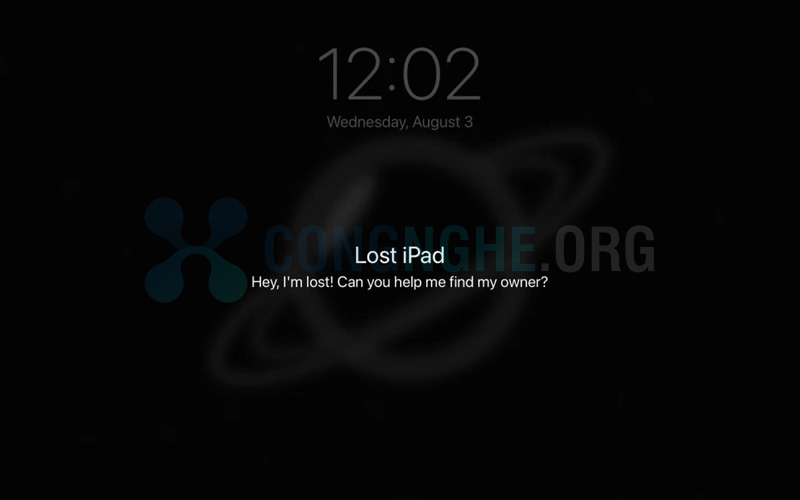

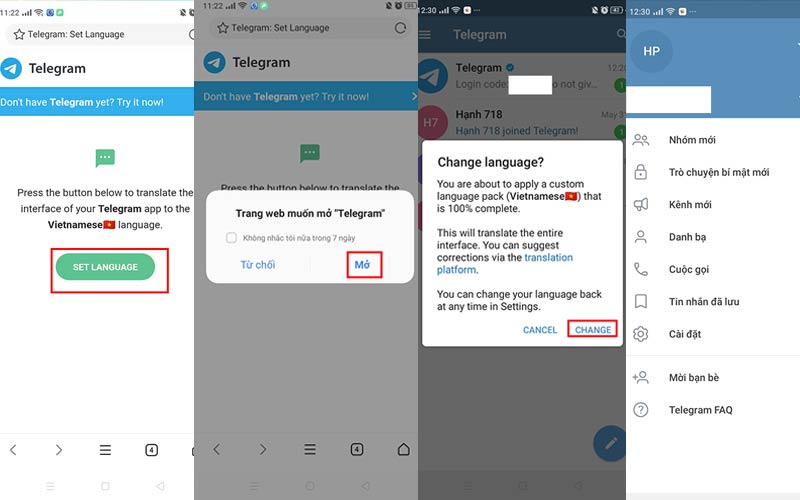
![[Giải đáp] Cách đổi mật khẩu iCloud khi quên câu hỏi bảo mật doi-mat-khau-icloud-khi-quen-cau-hoi-bao-mat4](https://congnghe.org/wp-content/uploads/2023/07/doi-mat-khau-icloud-khi-quen-cau-hoi-bao-mat4.jpg)